Korupsi data dapat terjadi pada siapa saja di komputer mana saja kapan saja. Anda tidak pernah tahu apakah file-file penting Anda ditempatkan pada bad sector dari hard drive atau pada media optik yang rusak. Ini akan menyebabkan file menjadi tidak lengkap dan bahkan tidak dapat dibaca.
Hal yang sama dapat terjadi pada file ZIP di mana banyak file dikompresi menjadi satu dan semua yang dibutuhkan hanyalah satu bit yang rusak untuk mencegah beberapa arsip file membuka dan mengekstraksi file. Contoh ketika mencoba untuk membuka arsip Zip yang rusak dari Windows Explorer adalah kotak kesalahan muncul.
“Windows tidak dapat membuka folder. Folder Terkompresi (zip) 'C: \ Path \ to \ file.zip' tidak valid ”.
Meskipun Windows telah mendukung pembuatan dan ekstraksi file Zip tanpa perangkat lunak pihak ketiga selama beberapa dekade, itu bukan solusi yang kuat. 
Jika Anda mengalami masalah dalam mengekstraksi file Zip, ada beberapa alat yang dapat membantu Anda mengaksesnya ke titik di mana data dapat dipulihkan. Di sini kita akan mendaftar 8 program untuk memperbaiki atau membuka file Zip yang rusak sehingga Anda dapat mengekstraknya.
Kami akan menumpahkan alat ke dalam dua kategori; yang merupakan alat perbaikan Zip mandiri dan yang merupakan bagian dari perangkat lunak pengarsipan.
Alat Perbaikan Zip Mandiri
Ini adalah alat mandiri yang didedikasikan untuk memulihkan data dari arsip Zip yang rusak.
1. DiskInternals ZIP Repair
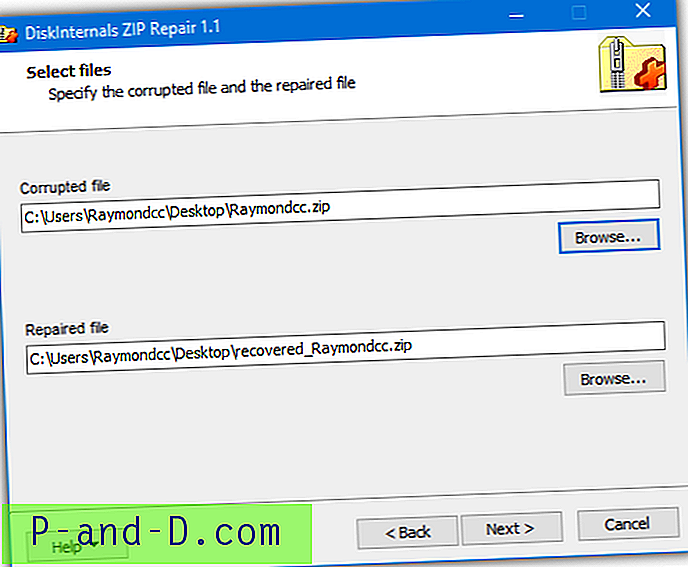
DiskInternals adalah perusahaan yang berspesialisasi dalam pemulihan data dan mereka telah merilis Perbaikan ZIP sebagai freeware. Hanya perlu beberapa klik untuk memperbaiki file arsip yang rusak melalui wisaya yang ramah pengguna. Cukup pilih file yang rusak untuk dipulihkan, lokasi untuk menyimpan file yang diperbaiki dan program menunjukkan kepada Anda daftar file yang dapat dipulihkan. Program tanggal kembali ke 2007 tetapi masih berfungsi dengan baik di Windows 10 terbaru.
Unduh DiskInternals ZIP Repair
2. Zip2Fix
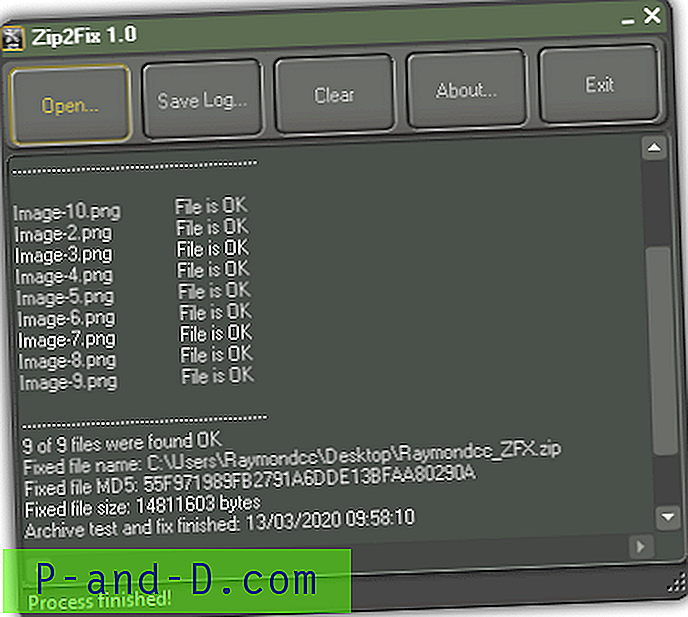
Zip2Fix memulihkan file dari arsip Zip yang rusak dengan mengekstraksi yang bagus dan kemudian mengembalikannya ke file arsip baru dengan _ZFX ditambahkan ke nama file. Penggunaannya sederhana, jalankan program dan klik pada tombol Open untuk menemukan file Zip / SFX yang rusak. Zip2Fix akan secara otomatis mulai memindai file-file bagus yang tersedia untuk dikemas kembali, kemudian zip kembali. Program ini portabel dan tidak memerlukan instalasi.
Unduh Zip2Fix
http://leelusoft.altervista.org/zip2fix.html
3. DataNumen Zip Repair / Perbaikan Arsip DataNumen
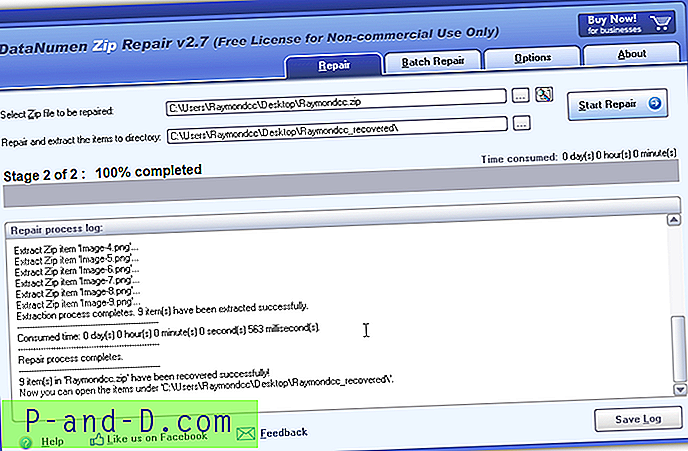
Meskipun program ini gratis untuk digunakan, program ini memunculkan jendela cerewet saat diluncurkan dan sekali lagi ketika Anda menekan Mulai untuk memulai proses pemulihan. Yang harus Anda lakukan adalah menelusuri Zip atau menggunakan fitur pencarian yang disertakan dan tekan Mulai Perbaikan. File diekstraksi ke folder tujuan. Fitur yang bermanfaat adalah Batch Repair yang memungkinkan Anda menambah dan mencoba memulihkan data dari beberapa arsip yang rusak sekaligus.
Unduh DataNumen Zip Repair
Selain Perbaikan Zip, DataNumen juga memiliki alat pemulihan serupa untuk arsip RAR, CAB, dan TAR. Keempat alat ini dapat diakses dari antarmuka yang sama dengan Perbaikan Arsip DataNumen.
Object Fix Zip adalah alat lama yang telah kami sebutkan sebelumnya yang didedikasikan untuk memperbaiki file Zip. Namun, ini terakhir diperbarui pada 2008 dan terus muncul kesalahan selama pengujian dan tidak menemukan apa pun. Alat ini gratis untuk digunakan, jadi jelas tidak ada salahnya untuk mencoba Object Fix Zip jika Anda mengalami kesulitan memulihkan arsip Anda.
Pengarsip Dengan Built In Zip Perbaikan Atau Ekstrak Fungsi
Beberapa perangkat lunak pengarsipan file dilengkapi dengan alat bawaan untuk memperbaiki file ZIP yang rusak. Opsi ini biasanya disembunyikan dalam sub menu dan tidak selalu jelas bagi pengguna akhir. Meskipun beberapa pengarsip di bawah ini adalah shareware, mereka masih dapat digunakan dalam mode percobaan saat mencoba untuk memperbaiki arsip Anda yang rusak.
4. PowerArchiver
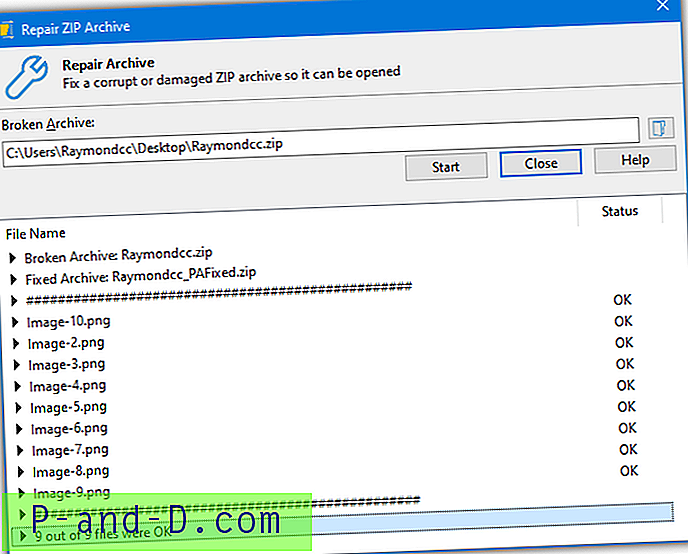
Jendela Zip perbaikan PowerArchiver dapat dibuka dari menu Tools / ribbon atau cukup tekan Ctrl + R (dalam mode Klasik). Kotak dialog Perbaikan Zip Arsip akan terbuka dan Anda dapat mengklik ikon folder untuk mencari file Zip rusak yang ingin Anda perbaiki. Klik tombol Mulai untuk mulai memperbaiki. File Zip yang diperbaiki akan disimpan dengan nama file yang sama dengan _PAFixed tambahan.
Unduh PowerArchiver
5. WinRAR
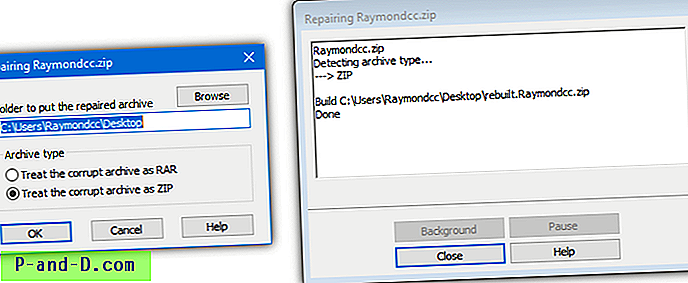
WinRAR adalah salah satu pengarsip tertua dan telah menyertakan opsi perbaikan selama bertahun-tahun. Itu dapat memperbaiki arsip format Zip dan RAR. Jalankan WinRAR file manager, sorot file Zip dan pergi ke Tools> Repair arsip (Alt + R). Pastikan "Perlakukan arsip yang rusak sebagai ZIP" dipilih, pilih jalur simpan dan tekan OK. Nama file yang diperbaiki akan disimpan dengan awalan yang dibangun kembali (rebuilt.filename.zip).
Unduh WinRAR
6. ALZip
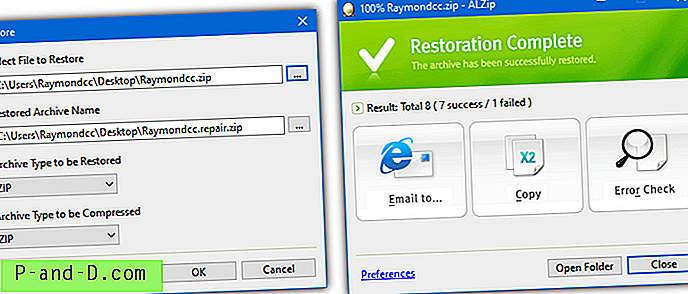
Buka ALZip dan pergi ke Action> Restore Archive (F11). Pilih file Zip, tinggalkan nama arsip yang dipulihkan dan akan secara default menambahkan .repair ke nama file asli. Untuk kemudahan penggunaan, pastikan jenis file yang akan dipulihkan dan arsip yang akan dikompresi keduanya ZIP. Jendela pemulihan lengkap menawarkan untuk mengirim email arsip baru, menyalin file atau kesalahan memeriksa arsip baru.
Catatan: ALZip digunakan untuk menjadi shareware tetapi dihentikan pada tahun 2012. Kunci lisensi untuk menggunakan ALZip disediakan secara gratis oleh pengembang. Itu termasuk dalam arsip ketika Anda mengunduh file dan pada halaman unduhan.
Unduh ALZip
7. 7-Zip
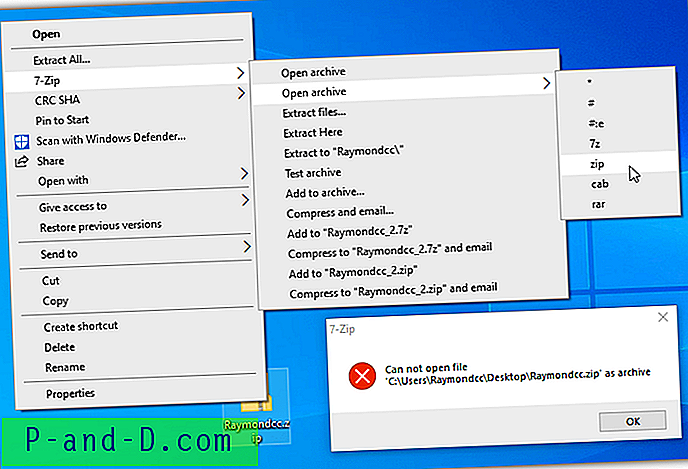
Kami tidak berpikir 7-Zip pernah mengklaim dapat memperbaiki atau memulihkan data dari arsip Zip yang rusak. Namun, sejumlah komentator kami di sini telah melaporkan keberhasilannya. Tidak ada alat khusus atau fitur bawaan, coba buka atau ekstrak file Zip seperti biasa. Jika Anda mendapatkan kesalahan dan arsip tidak akan terbuka, klik kanan pada file> 7-Zip> Open Archive> zip. Dari sana, file yang dapat dipulihkan dapat diekstraksi.
Unduh 7-Zip
8. Bandizip
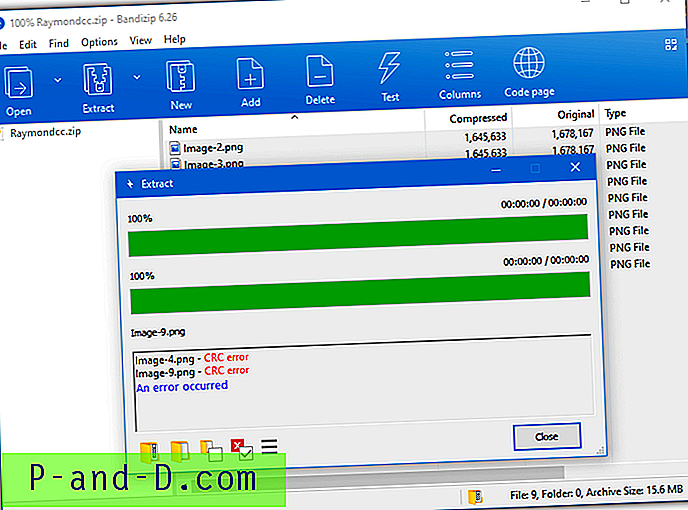
Bandizip dulu benar-benar gratis tetapi sekarang telah membayar dan versi yang didukung iklan. Jendela perbaikan Zip khusus adalah fitur hanya berbayar. Untungnya, versi gratis terakhir benar-benar dapat membuka file Zip yang rusak dengan hanya membukanya seperti biasa. Jelajahi file atau jatuhkan ke jendela. Abaikan popup "File rusak" dan file yang dapat dipulihkan akan muncul di jendela utama. Dari sana, ekstrak apa yang Anda bisa.
Unduh Bandizip
Kami juga mencoba beberapa pengarsip lain yang tidak termasuk dalam daftar utama. Uji coba WinZip bekerja tetapi itu membutuhkan menginstal versi baris perintah pendamping juga. IZArc menyertakan opsi perbaikan Zip tetapi ketika kami mencoba pada beberapa file uji, itu menghasilkan apa-apa selain arsip pemulihan korup. Pengarsip populer lainnya, Peazip, tidak dapat membuka sebagian besar file pengujian kami.
Tes Sederhana Untuk Memulihkan Data Dari Arsip Zip Rusak
Jelas, semakin banyak data yang dapat dipulihkan oleh program dari file Zip yang rusak, semakin baik itu. Kami menjalankan tes yang sangat mendasar untuk melihat perangkat lunak apa yang paling pulih. Kami zip 10 salinan file PNG wallpaper Windows (total 15, 6MB) dan kemudian memusatkan perhatian 5KB dari awal, tengah dan akhir arsip. Hasilnya adalah file 1, 4 dan 9 rusak dan arsip tidak dapat diakses dari Windows yang dibangun di Zip.
Setiap program digunakan untuk mencoba dan memulihkan file Zip itu sendiri atau data. Hasilnya di bawah ini.
Datanumen Zip repair - Diekstraksi dan memulihkan 7 file utuh dan 1 file rusak (gambar 4).
DiskInternals ZIP Repair, Zip2Fix, PowerArchiver, WinRAR - Program-program ini melakukan hal yang sama. Mereka membuat arsip pemulihan yang tidak bisa dibuka dengan Windows Zip dan membutuhkan pengarsip pihak ketiga. Setelah ekstraksi, mereka semua memulihkan 7 file, sementara juga memulihkan gambar yang rusak 4 dan 9.
Bandizip - Arsip yang rusak dibuka langsung di Bandizip. 7 gambar yang baik dan 2 yang rusak sebagian dapat diekstraksi.
ALZip - Membuat arsip pemulihan 7 file yang berfungsi dengan Windows Zip. 3 file yang diketahui rusak tidak dimasukkan dalam arsip baru.
7-Zip - Awalnya tidak dapat membuka file Zip yang rusak dengan klik dua kali atau Buka menu konteks arsip. Itu terbuka menggunakan Open Archive> zip dari menu konteks. Semua 9 file yang dapat dipulihkan dapat diekstraksi dari 7-Zip File Manager, termasuk 2 file yang rusak.
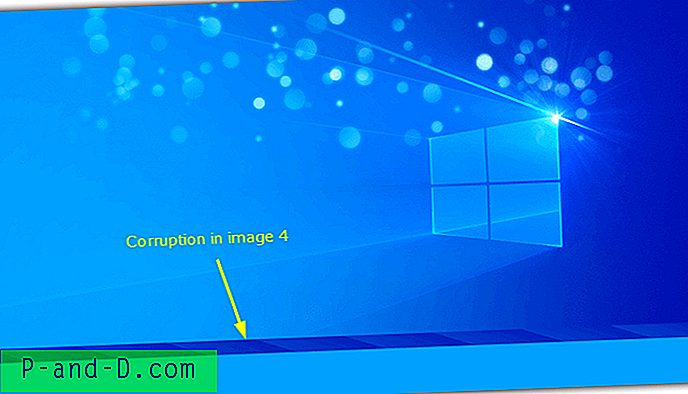
Semua perangkat lunak yang diuji setidaknya dapat memulihkan file yang tidak rusak di dalam arsip yang rusak. Beberapa juga memulihkan file yang rusak walaupun jelas masih belum lengkap. Jika file yang rusak adalah gambar, misalnya, Anda mungkin masih dapat melihatnya dalam keadaan rusak.
Kami juga sebentar menjalankan tes kedua dengan gambar PNG 1, 6MB tunggal di dalam arsip Zip dan memusatkan perhatian 5KB pertama dan terakhir. Dalam skenario ini, tidak ada alat yang berhasil memperbaiki arsip atau memulihkan data apa pun.
Catatan Akhir : Tingkat keberhasilan memulihkan file dari arsip yang rusak tergantung pada beberapa faktor. Ini termasuk di mana korupsi itu, berapa banyak kerusakan yang ada dan berapa banyak file dalam arsip. Jika arsip yang rusak hanya berisi satu file, peluang untuk memulihkannya jauh lebih kecil. Jika ada banyak file dalam arsip yang rusak, Anda setidaknya harus bisa mendapatkan kembali file yang tidak rusak.





